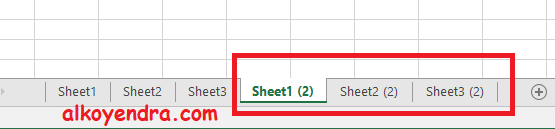Kemudahan dan fleksibilitas Microsoft Excel dalam pengolahan data tentu menjadi alasan mengapa banyak orang memilih software ini untuk membantu pekerjaan mereka. Dalam artikel kali ini, akan dibahas mengenai cara mengambil data dari sheet berbeda, cara copy sheet lebih dari satu sekaligus, dan juga cara menampilkan sheet di Excel. Simak ulasan lengkapnya di bawah ini.
Cara Mengambil Data Dari Sheet Berbeda Pada Excel
Terkadang, dalam pengolahan data menggunakan Excel, kita perlu mengambil data dari sheet berbeda. Nah, berikut adalah langkah-langkah untuk mengambil data dari sheet berbeda pada Excel.
- Buka file Excel yang akan diambil datanya. Pilih cell yang akan menjadi tempat hasil pengambilan data.
- Ketikkan
=(tanda sama dengan) pada cell tersebut untuk memulai pengambilan data. - Pindah ke sheet yang berisi data yang akan diambil, lalu pilih cell yang diinginkan.
- Tekan enter pada keyboard. Data dari sheet tersebut akan muncul pada cell yang sebelumnya sudah ditandai dengan tanda “=”.
Dengan mengikuti langkah-langkah di atas, kita telah dapat mengambil data dari sheet berbeda pada Excel dengan mudah dan cepat.
Cara Cepat Dan Mudah Copy Sheet Lebih Dari Satu Sekaligus
Terkadang, dalam membuat laporan menggunakan Excel, kita perlu membuat banyak sheet yang isinya hampir sama. Salah satu cara untuk mempermudah pekerjaan ini adalah dengan cara melakukan copy pada sheet tersebut. Nah, berikut adalah langkah-langkah untuk copy sheet lebih dari satu sekaligus.
- Buka file Excel yang ingin disalin sheet-nya.
- Cari nama sheet yang akan disalin dan klik kanan pada nama tersebut.
- Pilih opsi Move or Copy… pada menu dropdown yang muncul.
- Pilih nama sheet pada bagian To book:. Ada dua opsi untuk bagian ini, yaitu (new book) dan opsi lain yang berisi nama file Excel dalam format [nama file Excel.xlsm]. Pilih opsi yang sesuai dengan kebutuhanmu.
- Centang opsi Create a copy pada bagian bawah.
- Pilih sheet yang lain untuk disalin.
- Klik tombol OK.
Dengan mengikuti langkah-langkah di atas, kita telah dapat mengcopy sheet lebih dari satu sekaligus dengan cepat dan mudah.
Cara Menampilkan Sheet Di Excel
Terkadang, saat kita membuat file Excel yang memiliki banyak sheet, kita seringkali lupa tentang sheet yang telah kita buat. Nah, untuk mempermudah hal tersebut, kita dapat menampilkan sheet di Excel.
- Buka file Excel yang ingin ditampilkan sheet-nya.
- Klik dua kali pada sheet yang ingin ditampilkan. Atau, klik kanan pada sheet tersebut, lalu pilih opsi Unhide.
- Pilih sheet yang akan ditampilkan.
- Klik tombol OK.
Dengan mengikuti langkah-langkah di atas, kita dapat menampilkan sheet di Excel dan mempermudah pengolahan dan analisis data.
Mengapa Perlu Menggunakan Excel?
Pertanyaan 1: Apa keuntungan menggunakan Microsoft Excel dalam pengolahan data?
Jawaban: Pengolahan data menggunakan Microsoft Excel memberikan banyak keuntungan, antara lain:
- Mempercepat pekerjaan pemrosesan data.
- Memudahkan analisis data.
- Mempermudah pembuatan laporan.
- Memungkinkan integrasi data dengan berbagai aplikasi lainnya.
- Mempermudah sharing file dan kolaborasi.
Pertanyaan 2: Apa saja fitur Excel yang penting untuk dipelajari?
Jawaban: Terdapat banyak fitur di Microsoft Excel yang sangat penting untuk dipelajari, di antaranya:
- Penggunaan Formula, VLOOKUP, dan HLOOKUP
- PivotTable dan PivotChart
- Conditional Formatting
- Data Validation
- Menggabungkan data antar sheet atau antar file
- Autofill dan Flash Fill
Video Tutorial: Tips dan Trik Excel untuk Pemula
Berikut ini adalah video tutorial dari channel Youtube “TechnoTips” yang dapat membantu Anda dalam belajar pengolahan data menggunakan Microsoft Excel.
Kesimpulan
Menggunakan Microsoft Excel dalam pengolahan data memberikan banyak keuntungan dan fleksibilitas. Dalam artikel ini, telah dijelaskan mengenai cara mengambil data dari sheet berbeda, cara copy sheet lebih dari satu sekaligus, dan juga cara menampilkan sheet di Excel. Terdapat banyak fitur di Microsoft Excel yang sangat penting untuk dipelajari, seperti penggunaan Formula, PivotTable, dan Conditional Formatting. Semoga artikel ini bermanfaat bagi Anda dalam mengoptimalkan penggunaan Microsoft Excel untuk pekerjaan Anda.